10 способов исправить отсутствие вибрации на Apple Watch
Содержание
- 1 10 способов исправить отсутствие вибрации на Apple Watch
- 1.1 Лучшие способы исправить отсутствие вибрации на Apple Watch
- 1.1.1 1. Перезагрузите устройства
- 1.1.2 2. Повторно подключите Apple Watch
- 1.1.3 3. Отключите режим «Не беспокоить»
- 1.1.4 4. Включите тактильную связь
- 1.1.5 5. Включите системную тактильность
- 1.1.6 6. Проверьте зеркальные уведомления
- 1.1.7 7. Выключите режим полета
- 1.1.8 8. Проверьте настройки вибрации для отдельных приложений
- 1.1.9 9. Отключить режим общего фокуса
- 1.1.10 10. Обновите программное обеспечение Apple Watch
- 1.1 Лучшие способы исправить отсутствие вибрации на Apple Watch

Умные часы Apple за очень короткий период времени претерпели ряд быстрых усовершенствований. Сегодня вы можете выполнять множество функций, таких как проверка текстовых сообщений и уведомлений, а также ответ на звонки, даже не доставая руки из кармана. И все благодаря этим продвинутым умным часам, которые делают жизнь еще удобнее. Но даже при последовательном развитии ни одна технология никогда не возникает полностью без проблем. То же самое относится и к Apple Watch.
Возможно, у Apple Watch и раньше были большие проблемы, но недавно появилась проблема, которая доставляет неприятности всем пользователям умных часов Apple. Apple Watch, не вибрирующие, стали серьезной проблемой для пользователей, поскольку они теряют много вещей из-за одной лишь вибрации. Но вот вопрос: есть ли способ решить эту проблему? К счастью, ответ — да. Вы попали по адресу, поскольку мы собираемся обсудить лучшие способы, с помощью которых вы можете исправить то, что ваши Apple Watch не вибрируют. И так, чего же ты ждешь? Давайте уже начнем.
Лучшие способы исправить отсутствие вибрации на Apple Watch
Если вы пропускаете важные сообщения и уведомления только потому, что ваши часы Apple не вибрируют, предупреждая вас, эта статья положит конец вашим трудностям. Вот 10 лучших способов решить проблему с отсутствием вибрации на часах Apple.
1. Перезагрузите устройства
Что касается решения проблемы, давайте начнем с универсального решения, то есть с перезагрузки устройства. В данном случае, поскольку вы работаете с двумя устройствами, мы перезапустим их оба. Сначала перезагрузите часы Apple, а также подключенный к ним iPhone. Учитывая, что это всего лишь сбой, простой перезапуск решит проблему навсегда.
2. Повторно подключите Apple Watch
Часто наши устройства подключены неправильно. И, конечно же, это наиболее распространенная причина, по которой ваши часы Apple не вибрируют. Итак, проверьте, есть ли на ваших часах значок красного крестика. Если вы видите что-то подобное, это означает плохое соединение между вашими устройствами. В этом случае просто отключите оба устройства, а затем повторно синхронизируйте их.
3. Отключите режим «Не беспокоить»
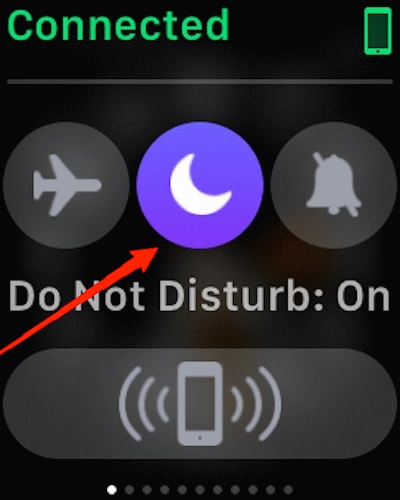
Если вы переведете свое устройство в режим «Не беспокоить», вы также не сможете получать текстовые сообщения, уведомления или звонки на часы Apple Watch. Поэтому обязательно проверьте центр управления часами и отключите режим «Не беспокоить». Во многих случаях это оказалось основной причиной проблемы.
4. Включите тактильную связь
Иногда проблема может быть вызвана неправильными настройками вашего устройства. Гаптика — это базовая настройка, которая отвечает за все, что связано с сенсорной частью. Таким образом, если на ваших Apple Watch отключены тактильные настройки, они не будут вибрировать на вашем запястье. Поэтому дайте ему чек. Чтобы включить Haptics, выполните следующие действия.
- Сначала откройте Настройки на Apple Watch.
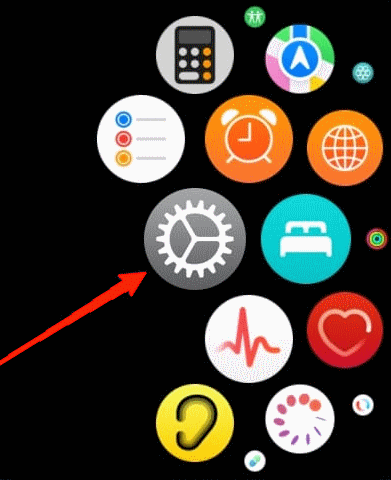
- Теперь прокрутите вниз и перейдите в раздел Звуки и тактильные ощущения.
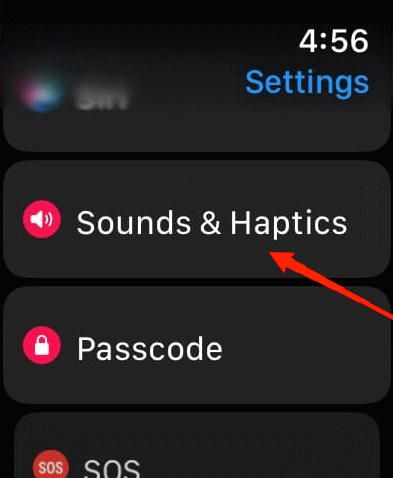
- И снова прокрутите немного вверх и Включите параметр «Тактильные оповещения».
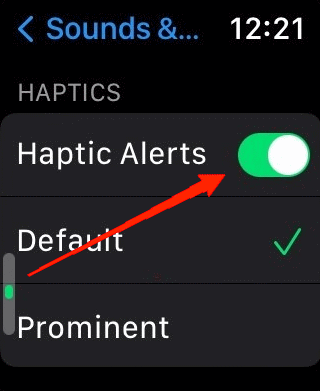
5. Включите системную тактильность
Включение тактильных оповещений заставляет ваши часы вибрировать только при получении звонков, уведомлений и текстовых сообщений. Но если ваши Apple Watch полностью перестали вибрировать даже на элементах управления системой, вам необходимо включить System Haptics. Не волнуйтесь, процесс практически аналогичен.
- Перейдите в Настройки.
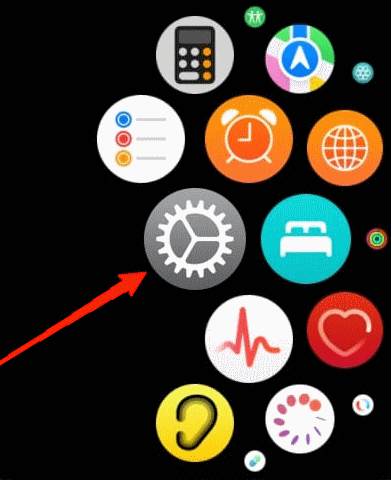
- Выберите Звуки и тактильные ощущения.
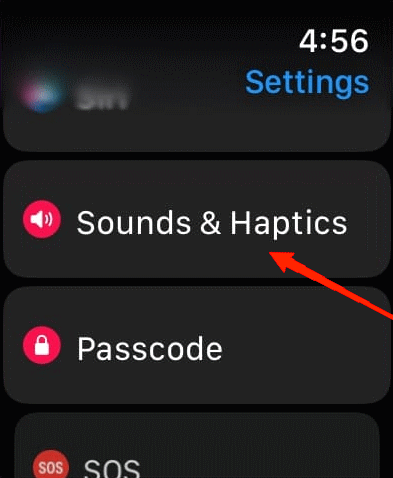
- Прокрутите вниз и на этот раз включите параметр System Haptics.
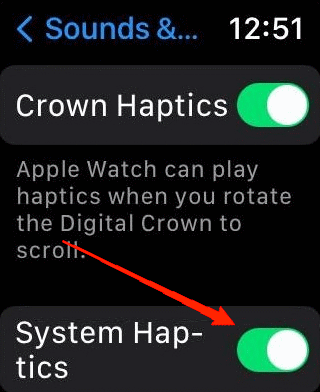
6. Проверьте зеркальные уведомления
Если вы выбрали опцию «Отразить мой телефон», подобные настройки могут помешать. Но если вы все равно хотите оставить его выбранным, но при этом чувствовать вибрацию на своих часах Apple, это тоже возможно. Предположим, что ваши часы не вибрируют при получении сообщений, вам просто нужно выполнить шаги, указанные ниже.
- Откройте Настройки на своем iPhone.
- Прокрутите вниз и выберите приложение Сообщения.
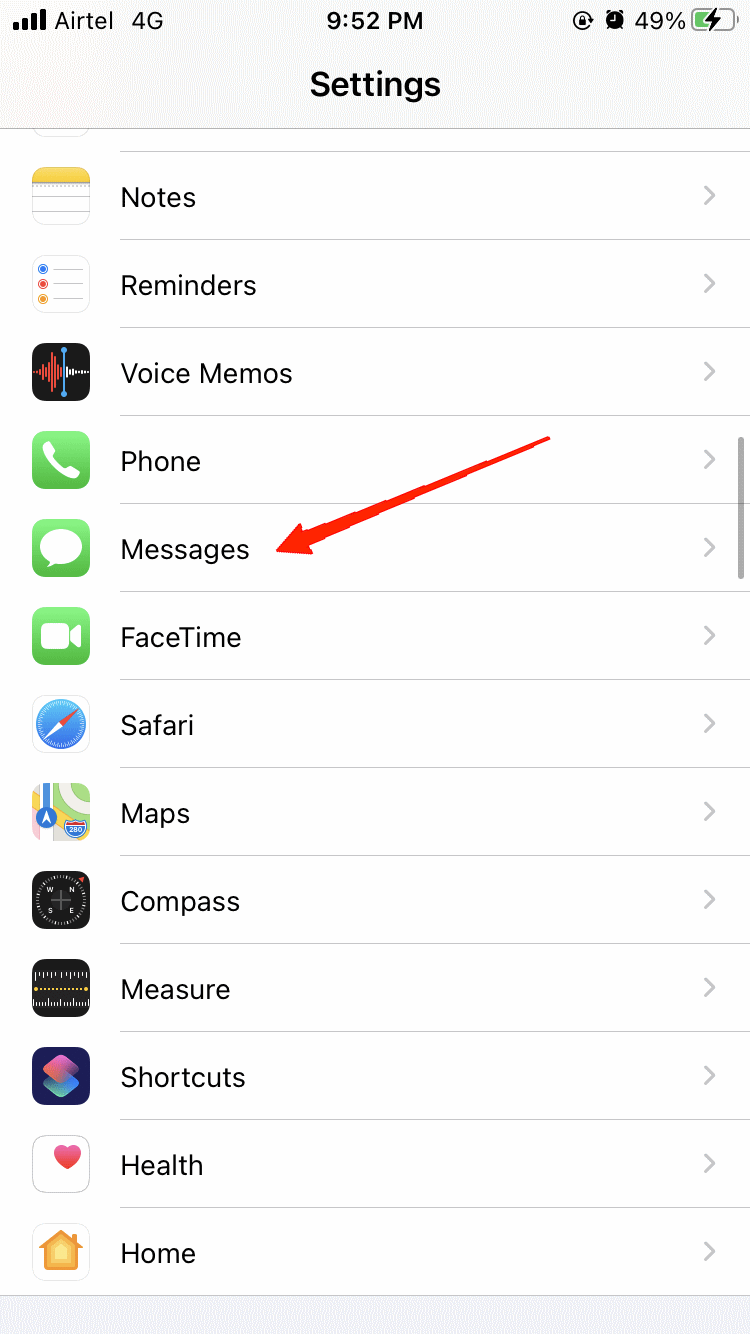
- Теперь перейдите в раздел Уведомления. Нажмите Звуки.
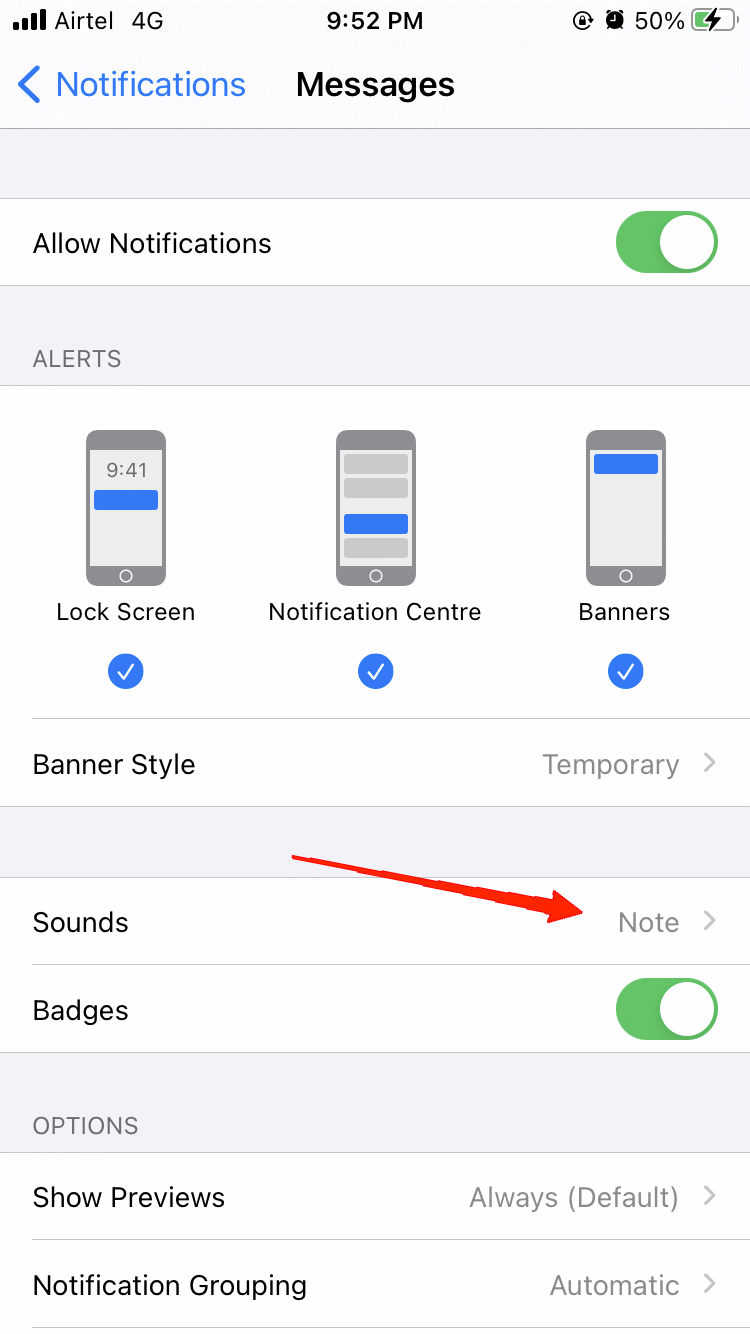
- Еще раз нажмите Вибрация и выберите любой тип вибрации, кроме «Нет».
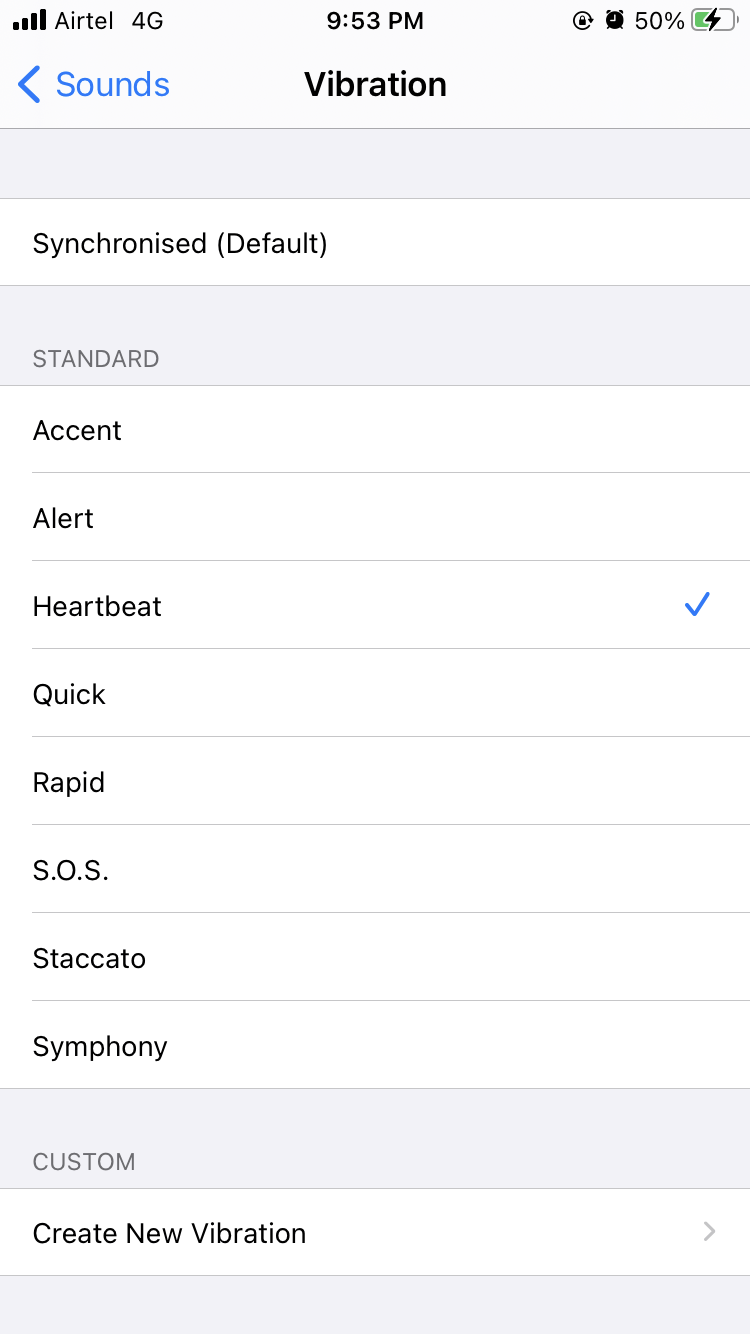
После этого ваши Apple Watch теперь будут вибрировать, даже если на вашем iPhone выбрана опция «Отразить мой телефон».
7. Выключите режим полета
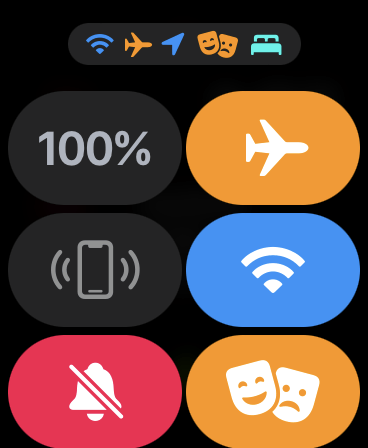
Ваш iPhone и Apple Watch подключены через Wi-Fi. Однако если какое-либо из этих устройств находится в режиме полета, вы не будете получать никаких обновлений на свои Apple Watch. В результате не будет и причин для вибрации.
Итак, если вы видите, что, кроме вибрации, ваши Apple Watch не отображают никаких уведомлений, текстов или чего-либо еще, скорее всего, ваше устройство находится в режиме полета. Поэтому обязательно проверьте оба устройства и отключите режим полета.
8. Проверьте настройки вибрации для отдельных приложений
Как правило, когда вы устанавливаете соединение между вашим iPhone и Apple Watch, часы повторяют все настройки, как на вашем iPhone. Поэтому, если на вашем iPhone отключена вибрация, ваши часы тоже не будут вибрировать. Но что, если вы не чувствуете вибрации только для определенного приложения?
Предположим, ваши Apple Watch не вибрируют только при получении уведомлений из приложения «Сообщения». В таком случае вам необходимо проверить настройки вибрации для каждого отдельного приложения. Вот как это сделать.
- Откройте настройки устройства на своем iPhone.
- Прокрутите вниз и выберите приложение «Сообщения».
- И наконец, включите Haptics для конкретного приложения.
В данном случае мы рассмотрели приложение «Сообщения» в качестве примера. Вам следует выполнить действия для приложения, с которым у вас возникли проблемы.
9. Отключить режим общего фокуса
Как упоминалось ранее, мы говорили о том, как включение режимов фокусировки, таких как «Не беспокоить» или любого другого, на ваших Apple Watch может предотвратить вибрацию ваших часов. Аналогично, если вы не включили какие-либо режимы фокусировки на своих часах Apple, но, возможно, на своем iPhone, результат снова будет тот же.
В этом случае вам необходимо проверить и отключить такие функции, чтобы избежать проблемы. В основном это происходит из-за функции зеркального отображения режимов фокусировки между вашим iPhone и Apple Watch. Чтобы отключить его, вам необходимо выполнить следующие действия:
- Перейдите в Настройки на Apple Watch.
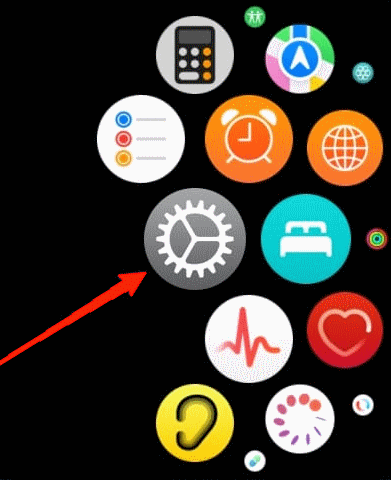
- Нажмите Фокус
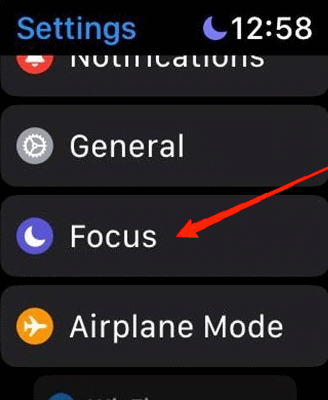
- Прокрутите вниз и отключите переключатель рядом с параметром «Отразить мой телефон».
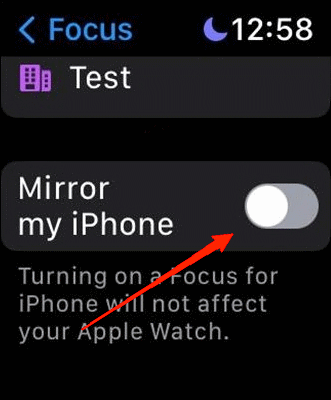
Для большей уверенности обязательно отключите все другие режимы фокусировки, такие как «Не беспокоить» или что-то в этом роде, чтобы решить эту проблему.
10. Обновите программное обеспечение Apple Watch
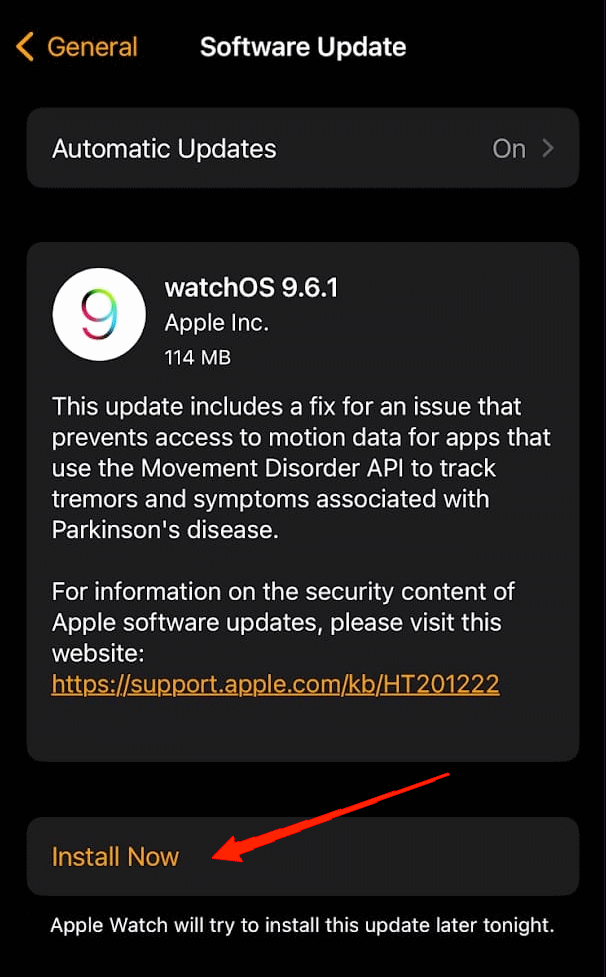
И последнее, но не менее важное: если ни один из вышеперечисленных приемов не помог вам, скорее всего, возникла проблема с самим программным обеспечением Apple Watch. Для умных систем нет ничего страшного в наличии мелких ошибок. Однако, чтобы избавиться от чего-то подобного, лучше всего обновить WatchOS.
Старая версия watchOS с большей вероятностью будет содержать ошибки и вызывать множество проблем. Поэтому лучший способ уберечь себя от подобных неприятностей – регулярно обновлять свои устройства.
Заключительные слова
Apple Watch не вибрируют — очень распространенная проблема. Однако в большинстве случаев эта проблема возникает из-за неправильных настроек между двумя устройствами. Пользователи часто проверяют настройки своих часов, но забывают проверить свои телефоны. Если у вас возникла такая проблема, всегда помните, что ваши Apple Watch отражают все настройки, как и на вашем iPhone. Следовательно, если настройки вашего iPhone неверны, подобные проблемы являются обычным явлением. Кроме того, если проблема не в настройках, воспользуйтесь другими исправлениями, чтобы найти абсолютное решение проблемы.


